今回はAviUtlの拡張編集プラグインの導入方法について紹介します
拡張編集プラグインはAviUtl初心者の方はとりあえず導入した方が良いプラグインのひとつです

なぜ【拡張編集プラグイン】を導入する必要があるのですか?

実はAviUtlは初期設定の状態では編集ソフトとしてできることが少ないです

【拡張編集プラグイン】を導入することによりAviutl は有料動画編集ソフト並みの高度な編集を可能になるといっても過言ではないわけです

なるほど!
- 【拡張編集プラグイン】を導入する手順
- 【拡張編集プラグイン】を手順に従い導入してみる
- 【拡張編集プラグイン】が正しく導入されたか確認する方法
- 【拡張編集プラグイン】を導入したらやるべきこと
- 【拡張編集プラグイン】を導入のまとめ

それではさっそく内容に入ります
【AviUtl】拡張編集Pluginの導入方法【初心者必読】
【拡張編集プラグイン】を導入する手順
- 拡張編集プラグイン【exedit93rc1.zip】をダウンロード
- 展開します
- 全て【AviUtl】本体のあるフォルダーに貼り付けます

手順はこれだけです
【拡張編集プラグイン】導入手順に従い実際に導入してみる
拡張編集プラグイン【exedit93rc1.zip】をダウンロード
拡張編集プラグインはAviutl のお部屋でダウンロードすることが可能です
拡張編集プラグインは複数種類がありますが一番更新日時が新しいものを選択するようにしましょう
テスト版ということですが、現在使用していても特に不具合はいまのところ発生していません
今回は以下のファイルをダウンロードしました

AviUtlの【Plugins】フォルダーにコピーしたものを貼り付けます
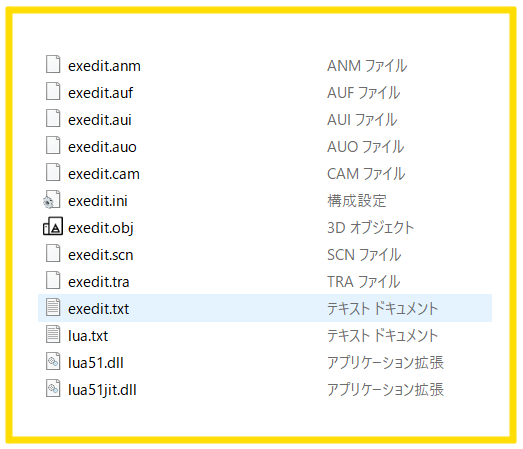
先ほど選択したすべての項目をAviUtl本体のあるフォルダーに貼り付けます
今回はAviUtl本体内に【Plugins】フォルダーを作成して貼り付けています
一般的に【Plugins】フォルダーに【exedit93rc1】のすべての項目をコピーしていますが実はAviUtl本体と同じ階層にコピーして貼り付けてしまっても【exedit93rc1】は動作します

【Plugins】フォルダーを作成する場合はスペルミスをしないように気をつけましょうミスがあると認識されません
【拡張編集プラグイン】を導入したらやるべきこと
拡張編集プラグインが正しく導入されているかは以下の手順で確認することができます
- Aviutl を起動
- 左上の【設定】より【拡張編集の設定】があるか確認
- クリックすることによりタイムラインが表示されます

【設定】に【拡張編集の設定】の項目があるということは正しく導入されたということです
タイムラインが表示されれば拡張編集プラグインが無事導入できたということです
これで拡張編集プラグインの導入は以上です
以下では拡張編集プラグイン導入に伴い行うことを推奨する設定についてまとめています
よろしければ続けてご参照ください
【拡張編集プラグイン】を手順に従い導入したらやるべきこと
【拡張編集プラグイン】で読み込めるファイル形式を追加する
前回【L-SMASH Works】を導入したことにより、Aviutl のメインウィンドウで読み込める動画ファイルの形式を増やすことができました
しかし、拡張編集プラグインで読み込める動画ファイルの種類は【L-SMASH Works】を導入しただけでは増加しません
なので、拡張編集プラグインを導入したタイミングで拡張編集プラグインで読み込める動画ファイルの種類を増やす必要があります
もし現段階で【L-SMASH Works】を未導入の方は先に【L-SMASH Works】の導入を進めてください
【L-SMASH Works】の導入方法はこちら
以下手順
【拡張編集プラグイン】で読み込めるファイル形式を追加手順
- フォルダー内の【exedit.ini】ファイルをクリック
- 起動したメモ帳に追加したいファイル形式を記入
- ファイルを保存する
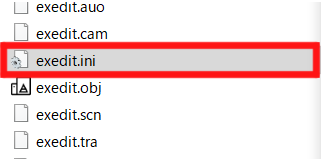
【exedit.ini】ファイルをクリック することにより以下のようなメモ帳が表示されます
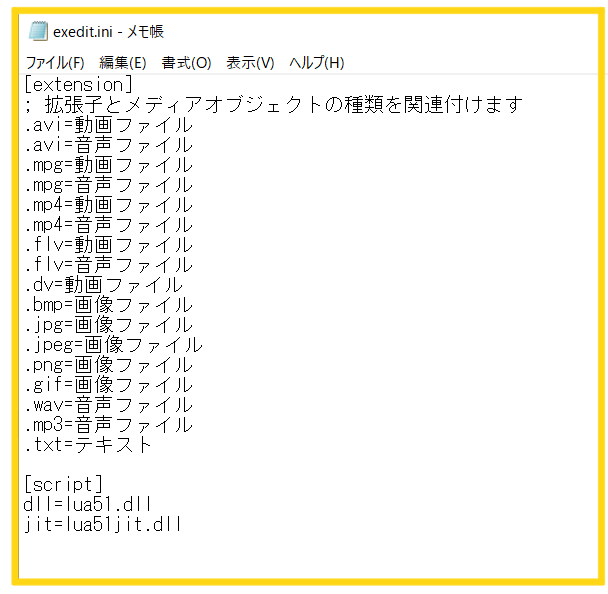
起動したメモ帳に追加したいファイル形式を記入 します
追加方法はそのままメモ帳に打ち込むだけです
動画ファイルの形式の入力する際には必ず動画ファイルと音声ファイルの2つをセットに記述する必要があります
- 『.(ドット)拡張子=動画ファイル』
- 『.(ドット)拡張子=音声ファイル』
のような形式になります

もし片方しか入力しないとどうなってしまうのですか?

その場合は【映像のみで音の出ないファイル】または【音声のみ聞こえるけど映像がないファイル】という感じになってしまいます
映像も音声もどちらも読み込みたい場合には必ず2つセットで記述するようにしましょう
今回は『.mts形式』のファイルを追加してみました
その場合以下のようになります
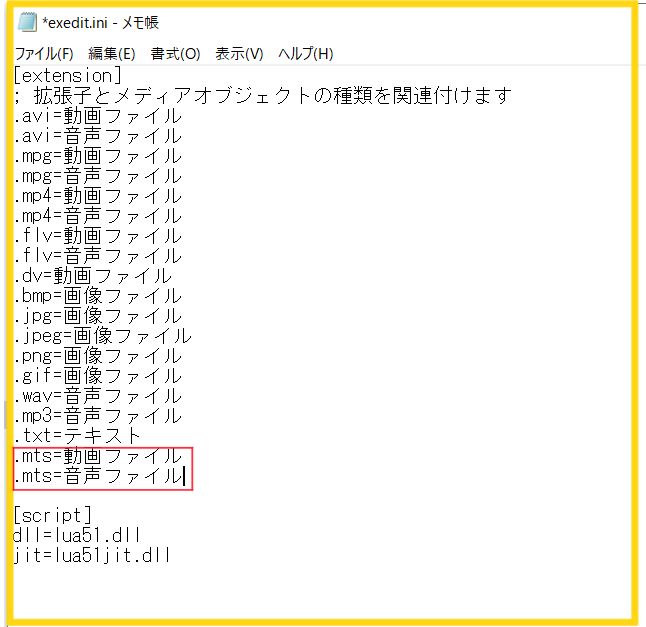
【拡張編集プラグイン】を導入のまとめ
いかがでしたか?
これで拡張編集プラグインの導入と設定方法の説明はすべて終了です
今回のプラグイン導入によりAviutl で有料動画編集ソフトと同等のスペックを身につけたわけです
あとはみなさんの編集技術しだいです
少しずつできることを一緒に増やしていきましょう





コメント
.iniがダウンロードしたフォルダ内に確認できません。
コメントいただきありがとうございます。
もう一度ダウンロードしてみてください。